12 façons de réparer le curseur Mac disparaît
Vous vous demandez pourquoi votre curseur disparaît soudainement sur Mac ? (Are you wondering why does your cursor disappear suddenly on Mac? )Nous comprenons que la disparition du curseur de la souris sur un MacBook peut être assez perturbante, surtout lorsque vous effectuez un travail important. Bien que les raccourcis clavier puissent être utilisés pour donner des commandes à macOS, le curseur de la souris rend l'ensemble du processus plus facile, accessible et convivial. Par conséquent(Therefore) , dans ce guide, nous expliquerons comment résoudre le problème de disparition du curseur de la souris Mac.( fix Mac mouse cursor disappears issue.)

Mac Cursor Disappears? 12 Easy Ways to Fix It!
Pourquoi mon curseur disparaît-il sur Mac ?
C'est étonnamment étrange, mais c'est un problème très courant et s'accompagne généralement du gel de macOS. Lorsque le curseur est invisible, les mouvements de votre souris ne sont pas reproduits à l'écran. En conséquence, l'utilité d'un trackpad ou d'une souris externe devient redondante et inutile.
- Problèmes logiciels(Software issues) : La plupart du temps, le curseur de la souris continue de disparaître en raison de problèmes d'application ou de logiciel.
- Stockage presque plein :(Near-full storage:) si votre ordinateur dispose d'un stockage presque plein, le curseur de votre souris peut prendre la charge car l'espace de stockage peut affecter son bon fonctionnement.
- Masqué par les applications(Hidden by applications) : Vous avez dû remarquer que lors de la diffusion d'une vidéo sur YouTube ou du visionnage d'une websérie sur Netflix , le curseur se masque automatiquement. Par conséquent, il est possible que la réponse à la disparition du curseur sur Mac soit qu'il est simplement caché à la vue.
- Utilisation de plusieurs moniteurs(Use of multiple monitors) : Si vous utilisez plusieurs moniteurs, le curseur d'un écran peut disparaître mais fonctionner correctement sur l'autre écran. Cela peut se produire en raison d'une mauvaise connexion entre la souris et les unités.
- Applications tierces(Third-party applications) : Plusieurs applications tierces sont responsables de la disparition constante du curseur de la souris sur Mac . Vous devez noter que certaines applications ont tendance à réduire la taille du curseur. C'est pourquoi lorsque ces applications sont ouvertes, il se peut que vous ne puissiez pas voir clairement le curseur et que vous vous demandiez pourquoi mon curseur disparaît sur Mac .
Vous trouverez ci-dessous quelques façons de réparer le curseur de la souris qui continue de disparaître sur un problème Mac.(fix mouse cursor keeps disappearing on Mac issue.)
Méthode 1 : Résoudre les problèmes de connexion matérielle(Method 1: Resolve Hardware-Connection issues)
Il s'agit d'une méthode simple dans laquelle vous devez vous assurer que votre souris externe Bluetooth/wireless est correctement connectée à votre MacBook .
- Assurez-vous qu'il dispose de piles entièrement fonctionnelles. (fully functional batteries.)S'il s'agit d'un appareil rechargeable, chargez-le(charge it) à sa capacité maximale.
- Assurez-vous que votre connexion Internet est fiable et rapide. (internet connection is reliable and quick.)Parfois, le curseur de la souris peut également disparaître en raison d'une connexion Wi-Fi lente.
- Faites vérifier le trackpad intégré(in-built trackpad checked) par un technicien Apple.
Méthode 2 : forcer le redémarrage de votre Mac
(Method 2: Force Restart your Mac
)
Vous pouvez le faire si vous n'avez aucune modification à enregistrer. Ou enregistrez les modifications requises dans l'application sur laquelle vous travailliez, puis implémentez cette méthode.
- Appuyez simultanément sur les touches (keys)Command + Control + Power pour forcer le redémarrage de votre Mac .
- Une fois qu'il redémarre, votre curseur devrait apparaître normalement sur votre écran.

Lisez également: (Also Read:) Comment réparer MacBook ne s'allume pas(How To Fix MacBook Won’t Turn On)
Méthode 3 : Balayez vers Dock(Method 3: Swipe towards Dock)
Lorsque vous ne trouvez pas le curseur de votre souris sur l'écran, faites glisser votre (swipe your) trackpad vers le sud(towards the south) . Cela devrait activer Dock et résoudre le problème de disparition du curseur Mac . C'est une méthode assez simple pour redécouvrir le curseur de votre souris sur des fonds sombres.
Méthode 4 : Lancer des widgets(Method 4: Launch Widgets)
Une alternative au glissement vers le Dock est le lancement de Widgets. Glissez (swipe)simplement(Simply) vers la droite sur(towards the right on) le trackpad . Lorsque vous le faites, les widgets doivent apparaître sur le côté droit de l'écran. Cela pourrait également résoudre le problème de disparition du curseur de la souris. Reportez-vous à la photo donnée pour plus de clarté.

Méthode 5 : Utiliser les Préférences Système(Method 5: Utilize System Preferences)
Vous pouvez utiliser les Préférences (Preferences)Système(System) pour résoudre les problèmes liés au curseur de la souris de la manière suivante :
Option 1 : augmenter la taille du curseur(Option 1: Increase Cursor Size)
1. Cliquez sur le menu Pomme(Apple menu) et sélectionnez Préférences Système(System Preferences) , comme indiqué.

2. Allez maintenant dans Accessibilité(Accessibility) et cliquez sur Affichage(Display) .
3. Faites glisser le curseur Taille(Cursor Size) du curseur pour que votre curseur soit Grand(Large) .

Option 2 : Utiliser la fonction de zoom(Option 2: Use Zoom Feature)
1. Depuis le même écran, cliquez sur Zoom > Options .

2. Sélectionnez Activer le zoom temporaire(Enable Temporary Zoom) .
3. Appuyez sur les touches (keys)Contrôle(Control) + Option du clavier pour agrandir temporairement votre curseur. Cela vous aiderait à localiser facilement votre curseur.
Option 3 : Activer Secouer le pointeur de la souris pour localiser(Option 3: Enable Shake Mouse Pointer to Locate)
1. Accédez à System Preferences > Accessibility > Display , comme précédemment.

2. Sous l' onglet Affichage(Display) , activez l' option Secouer le pointeur de la souris pour localiser . (Shake Mouse Pointer to Locate)Maintenant, lorsque vous déplacez rapidement votre souris, le curseur zoomera temporairement.
Lisez également: (Also Read:) 6 façons de réparer le démarrage lent du MacBook(6 Ways to Fix MacBook Slow Startup)
Méthode 6 : Utiliser les raccourcis clavier(Method 6: Use Keyboard Shortcuts)
- Si un écran particulier est gelé, appuyez sur les boutons (buttons)Command + Tab du clavier pour basculer entre les applications actives. (toggle between active applications.)Cela peut vous aider à redécouvrir le curseur.
- Dans les versions mises à jour de macOS, vous pouvez également balayer avec trois doigts sur le trackpad(swipe with three fingers on the trackpad) pour basculer entre trois fenêtres ou plus. Cette fonction est appelée Mission Control .
Si le passage à d'autres applications actives affiche votre curseur normalement, vous pouvez conclure que l'application précédente était à l'origine du problème.
Méthode 7 : Cliquez et faites glisser(Method 7: Click and Drag)
Une autre technique très simple pour corriger la disparition du curseur de la souris sur Mac consiste à cliquer et à faire glisser n'importe où sur l'écran. Ceci est similaire au copier-coller sur un traitement(Word) de texte.
1. Tenez simplement et faites glisser(hold on and drag) votre trackpad comme si vous sélectionniez un tas de texte.
2. Cliquez avec le bouton droit(Right-click) n'importe où sur l'écran pour afficher le menu. Le curseur de votre souris devrait apparaître normalement.
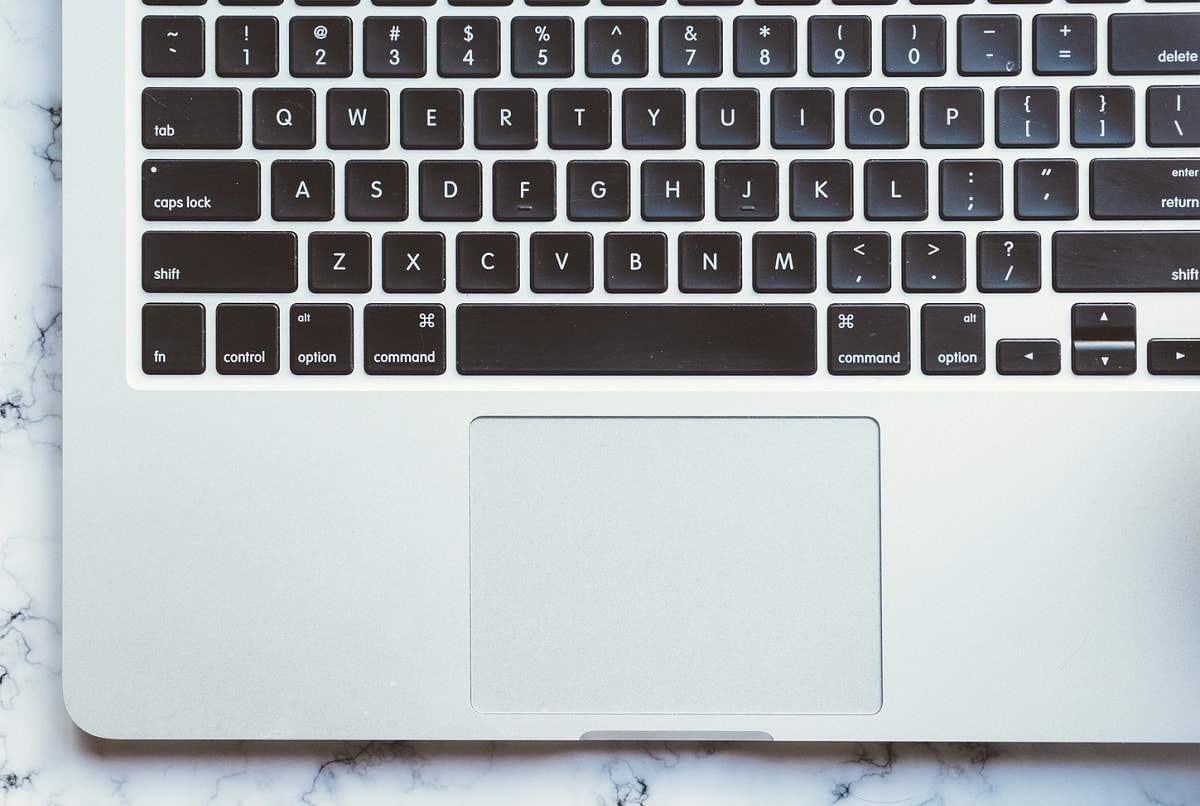
Méthode 8 : réinitialiser la NVRAM(Method 8: Reset NVRAM)
Les paramètres NVRAM(NVRAM) contrôlent des préférences importantes telles que les paramètres d'affichage, l'éclairage du clavier, la luminosité, etc. Par conséquent, la réinitialisation de ces préférences peut aider à résoudre le problème de disparition du curseur de la souris Mac . Suivez les étapes indiquées :
1. Éteignez(Turn off) le MacBook.
2. Appuyez sur les touches Command + Option + P + R du clavier.
3. Simultanément, allumez l' (turn) ordinateur(on ) portable en appuyant sur le bouton d'alimentation. (power button. )
4. Vous verrez maintenant le logo Apple(Apple logo) apparaître et disparaître trois fois. (thrice. )
5. Après cela, le MacBook devrait redémarrer (reboot) normalement. (normally. )Le curseur de votre souris devrait apparaître comme il se doit et vous n'avez plus besoin de vous demander pourquoi mon curseur disparaît . Problème Mac .
Lisez également: (Also Read:) Comment forcer la fermeture des applications Mac avec le raccourci clavier(How to Force Quit Mac Applications With the Keyboard Shortcut)
Méthode 9 : Mettre à jour macOS (Method 9: Update macOS )
Parfois, le conflit entre une application mise à jour et un macOS obsolète peut également entraîner la disparition continue du curseur de la souris sur un problème Mac . Par conséquent, nous vous recommandons fortement de mettre à jour votre macOS régulièrement car ces mises à jour résolvent ces problèmes et améliorent l'interface utilisateur. Suivez les étapes indiquées pour mettre à jour macOS :
1. Ouvrez le menu Pomme(Apple menu) et sélectionnez À propos de ce Mac(About this Mac) , comme illustré.

2. Cliquez ensuite sur Mise à jour(Software Update) du logiciel . Si une mise à jour est disponible, cliquez sur Mettre à jour maintenant(Update Now) . Reportez-vous à la photo donnée.

3. Redémarrez votre Mac(Restart your Mac) pour terminer le processus de mise à jour avec succès.
Pourquoi mon curseur disparaît -il? Le problème Mac devrait être résolu maintenant. Sinon, essayez le correctif suivant.
Méthode 10 : démarrer en mode sans échec(Method 10: Boot in Safe Mode)
Le mode sans(Safe) échec est un utilitaire très important pour tous les utilisateurs de macOS car il bloque les applications en arrière-plan et l'utilisation inutile du Wi-Fi . Par conséquent, tous les problèmes logiciels et matériels peuvent être résolus dans ce mode. En démarrant Mac en mode sans(Safe) échec, les bogues et problèmes liés au curseur peuvent être réparés automatiquement. Voici comment:
1. Éteignez(Switch off) votre MacBook.
2. Ensuite, rallumez-le(switch it on) et immédiatement, maintenez enfoncée la touche (key)Maj(Shift) du clavier.
3. Relâchez la clé après l' écran de connexion(login screen)

4. Entrez vos informations de connexion(login details) .
Maintenant, votre MacBook est en mode sans échec . Essayez d'utiliser le curseur de votre souris, car le problème de disparition de mon curseur devrait être résolu.
A lire aussi : (Also Read:) Correction d'iMessage non livré sur Mac(Fix iMessage Not Delivered on Mac)
Méthode 11 : Utiliser des applications tierces(Method 11: Use Third-party Apps)
Si vous ne parvenez pas à localiser votre curseur assez fréquemment, vous pouvez vous aider d'applications tierces. Ces applications vous aideront à localiser le curseur si vous n'avez pas pu le trouver en utilisant les autres méthodes répertoriées dans cet article.
1. Lancez l' App Store.

2. Recherchez Simple Mouse Locator dans la barre de recherche et installez-le.
Méthode 12 : demander l'aide d'un professionnel(Method 12: Seek Professional Help)
Dans la plupart des cas, l'une des solutions mentionnées ci-dessus aidera à corriger la disparition du curseur de la souris sur votre problème MacBook . Cependant, si rien ne fonctionne, vous devrez demander l'aide d'un technicien Apple professionnel. (Apple)Trouvez un Apple Store près de chez vous et apportez votre ordinateur portable pour le faire réparer. Assurez(Make) -vous que vos cartes de garantie sont intactes pour ce service.
Raccourcis clavier Mac(Mac Keyboard Shortcuts)
Un curseur de souris qui disparaît peut agir comme une perturbation. On ne peut pas se souvenir de plusieurs raccourcis clavier différents, d'autant plus qu'ils peuvent varier d'une application à l'autre. Cependant, voici quelques raccourcis que l'on peut utiliser lorsque le curseur de la souris sur son MacBook(MacBooks) disparaît soudainement :
- Copier(Copy) : Commande (⌘)+C
- Couper(Cut) : Commande (⌘)+X
- Coller(Paste) : Commande (⌘)+V
- Annuler(Undo) : Commande (⌘)+Z
- Rétablir(Redo) : Commande (⌘)+SHIFT+Z
- Tout sélectionner(Select All) : Commande (⌘)+A
- Trouver(Find) : Commande (⌘)+F
- Nouveau(New) ( Fenêtre(Window) ou Document ) : Commande(Command) (⌘)+N
- Fermer(Close) ( Fenêtre(Window) ou Document ) : Commande(Command) (⌘)+W
- Enregistrer(Save) : Commande (⌘)+S
- Imprimer(Print) : Commande (⌘)+P
- Ouvrir(Open) : Commande (⌘)+O
- Changer d'application(Switch Application) : Commande (⌘)+Tabulation
- Naviguer entre les fenêtres de l'application en cours(Navigate between windows in the current application) : Commande (⌘)+~
- Changer d'onglet dans l'application :(Switch Tabs in application:) Ctrl + Tab
- Minimiser(Minimize) : Commande (⌘)+M
- Quitter(Quit) : Commande (⌘)+Q
- Forcer à quitter(Force Quit) : Option+Commande (⌘)+Esc
- Ouvrir la recherche Spotlight(Open Spotlight Search) : Commande (⌘)+ESPACE
- Ouvrir les préférences de l'application(Open Application Preferences) : Commande (⌘)+virgule
- Forcer le redémarrage(Force Restart) : Contrôle+Commande (⌘)+Bouton d'alimentation
- Quittez toutes les applications et arrêtez(Quit All Apps and Shutdown) : Contrôle + Option + Commande (⌘) + Bouton(Button) d'alimentation (ou éjection(Media Eject) du support )
Recommandé:(Recommended:)
- Fix Mac ne peut pas se connecter à l'App Store(Fix Mac Cannot Connect to App Store)
- Correction de FaceTime ne fonctionnant pas sur Mac(Fix FaceTime Not Working on Mac)
- Comment réparer Mac Bluetooth ne fonctionne pas(How to Fix Mac Bluetooth Not Working)
- Réparer Safari Cette connexion n'est pas privée(Fix Safari This Connection is Not Private)
Nous espérons que ce guide a pu répondre à votre question : pourquoi mon curseur disparaît-il sur Mac et pourrait vous aider à résoudre le problème de disparition du curseur Mac. ( fix Mac cursor disappears issue.)Cependant, si vous avez encore des questions, assurez-vous de les poser dans les commentaires ci-dessous. Nous essaierons d'y répondre dans les plus brefs délais.
Related posts
5 Ways à Fix Safari Wo n't Ouvert le Mac
4 Ways pour fixer curseur de la souris disparaît [GUIDE]
Comment Fix Mac Camera ne fonctionne pas
Fix iMessage non livré sur Mac
6 Ways à Fix MacBook Slow Startup
Fix MacBook ne pas charger lorsqu'il est branché
Fix iCloud Photos ne synchronisation pas sur PC
Fix No SIM Card Installed Error sur iPhone
Comment réparer le microphone ne fonctionne pas sur Mac
Fix Safari Ce Connection n'est pas privé
Fix AirPods seulement jouer dans une oreille
MacBook Keeps Freezing? 14 Ways pour le réparer
Fix macOS Big Sur Problems (13 Issues Fixed)
Fix Snapchat Notifications non Working (iOS & Android)
Pourquoi My Mac Internet So Slow All d'un Sudden?
Fix iPhone Message Notification ne fonctionne pas
Comment faire une erreur de Fix macOS Installation
Correction de FaceTime ne fonctionnant pas sur Mac
Comment réparer les messages qui ne fonctionnent pas sur Mac
Comment Fix Apple Virus Warning Message
